Nội dung bài viết
Khi bạn bật/tắt tự động kết nối mạng không dây, Windows sẽ tạo một profile cho mạng không dây đó. Profile mạng không dây (WiFi) chứa SSID (tên mạng), mật khẩu và thông tin bảo mật để có thể kết nối với mạng không dây. Bài viết dưới đây Ap24h.vn sẽ hướng dẫn bạn cách làm nhé!
Xem thêm:
Thủ thuật backup Mac bằng Time Machine đơn giản và chính xác nhất
Thủ thuật quay màn hình laptop không cần cài thêm app mà bạn nên biết
Hướng dẫn copy dữ liệu từ MacBook sang USB chính xác nhất
Cách bật/tắt tự động kết nối mạng không dây
1. Bật/tắt tự động kết nối mạng không dây trong Settings
Để bật/tắt tự động kết nối mạng không dây trong mục Settings bạn làm theo các bước sau:
- Bước 1: Đầu tiên, bạn truy cập vào Setting, bằng cách nhấn vào thanh Start Menu gõ Settings.
Nhấp vào Network & Internet
Sau đó, bạn tìm mục Network & Internet.
- Bước 2: Bạn nhấp vào mục Wi-Fi bên trái rồi chọn vào mạng kết nối không dây đang được kết nối bên phải.
Tùy chọn vào mạng không dây bạn đang sử dụng
- Bước 3: Cuối cùng tại mục Connect automatically when in range bạn có thể bật/tắt mạng kết nối này tùy theo mục đích của bạn.
Bạn có thể gạt On hoặc Off
Bạn tắt Settings đi là bạn đã bật/tắt tự động kết nối mạng không dây rồi.
2. Bật/tắt tự động kết nối mạng không dây trong Network Connections
Làm theo 4 bước sau đây, bạn có thể bật/tắt tự động kết nối mạng không dây:
- Bước 1: Đầu tiên, bạn mở cửa sổ Run bằng cách nhấn tổ hợp Windows + R, nhập “ncpa.cpl” để mở cửa sổ Network Connections.
- Bước 2: Bạn tìm và nhấn vào mạng không dây.
Tìm kiếm mạng không dây bạn đang dùng
- Bước 3: Nhấp vào nút Wireless Properties.
Tìm mục Wireless Properties
- Bước 4: Tại mục Connect automatically when this network is in range bạn có thể chọn tick hoặc bỏ tick ô tùy vào mục đích của bạn. Tiếp theo, bạn nhấn Ok và nhấn Close để đóng Network Connections và hoàn thành bật/tắt tự động kết nối mạng không dây.
Bạn tick hoặc bỏ tick vào tùy chọn
3. Bật/tắt tự động kết nối mạng không dây trong Command Prompt
Để có thể sử dụng Command Prompt để bật/tắt tự động kết nối mạng không dây bạn cần đăng nhập vào Windows 10 bằng tài khoản Admin.
- Bước 1: Bạn bật tính năng Command Prompt bằng cách mở Start Menu rồi nhập “cmd” hoặc “Command Prompt”. Nếu bạn dùng Windows 10 với các phiên bản mới nhất, khi bạn Search sẽ hiện ngay dòng Run as administrator như dưới hình:
Tìm kiếm cmd trong windows 10
- Bước 2: Để bật/tắt tự động kết nối mạng không dây bạn dán lệnh “netsh wlan show profiles” vào cmd và nhấn Enter. Lúc này bạn xem tại mục Profile Information, bạn xem Connection mode là Connect manually hay Connect automatically.
Tìm mục Connection mode
- Bước 3: Tiếp theo, dưới đây là 2 lựa chọn bật/tắt tự động kết nối mạng không dây trong Windows 10. Bạn lựa chọn để dán vào vào Command Prompt để phù hợp với mục đích sử dụng của bạn nhé!
- Để bật kết nối tự động với mạng không dây:
netsh wlan set profileparameter name=”name” connectionmode=auto
Bật kết nối mạng không dây
- Để tắt kết nối tự động với mạng không dây:
netsh wlan set profileparameter name=”name” connectionmode=manual
Tắt kết nối mạng không dây
Tại mục name=”name”, bạn có thể thay thế bằng tên mạng không dây bạn đã kiểm tra ở bước 2.
Như vậy, bạn đã có thể bật/tắt tự động kết nối mạng không dây trong Windows 10. Hy vọng, thủ thuật này sẽ giúp ích cho bạn. Để được tư vấn miễn phí bạn liên hệ 1800 6124 hoặc 083 865 1166 nhé!
Mọi chi tiết xin vui lòng liên hệ:
HỆ THỐNG SHOP CÔNG NGHỆ AP24H.VN
Tổng đài hỗ trợ: 1800 6124 - Hotline: 083 865 1166
Facebook: www.facebook.com/ap24h
Đăng ký kênh Youtube để cập nhập sản phẩm công nghệ mới nhất: http://bit.ly/Shop_CN_Ap24h
Tham gia cộng đồng Macbook: http://bit.ly/Hoi_Macbook_Viet_Ap24h
Tìm cửa hàng gần bạn nhất tại:https://ap24h.vn/he-thong-cua-hang-dd82.html
Ap24h.vn - Chuyên gia MacBook và phụ kiện!











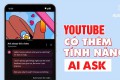

























TVQuản trị viênQuản trị viên
Xin chào quý khách. Quý khách hãy để lại bình luận, chúng tôi sẽ phản hồi sớm